To jest stara wersja strony!

(po skompletowaniu usuń ten komentarz)
Wypłata gotówki
Polecenie wypłaty gotówki służy do przelewania pieniędzy z kasy do banku. Kasa wypłaty gotówki znajduje się w Finance → DOCUMENTS → Cash Out.
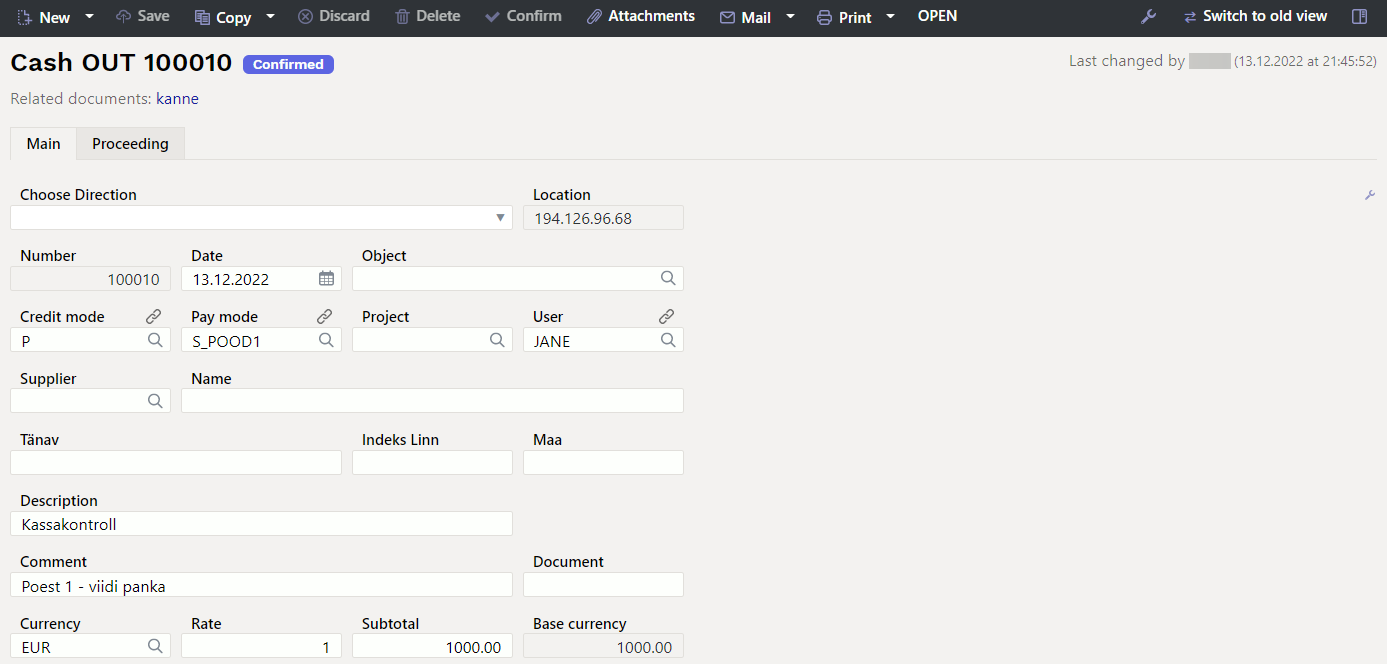 ===== 1. Przyciski wypłaty gotówki =====
* Nowy - otwiera nowy pusty dokument. Sprawdza z wyprzedzeniem, czy poprzedni dokument zawiera niezapisane zmiany.
* Zapisz – zapisuje dokument
* Kopiuj - tworzy kopię istniejącego dokumentu. Otwiera nowy dokument, który ma większość pól wypełnionych jak w poprzednim dokumencie. Data utworzenia kopii jest domyślnie oznaczona jako data nowego dokumentu. Zakres numerów dokumentów jest domyślnie wybierany z ustawień użytkownika, który utworzył kopię.
* Odrzuć – przerywa wypełnianie dokumentu bez zapisywania, tak samo jak F5.
* Usuń – usuwa dokument
* Potwierdź - potwierdza dokument, jeśli przycisk zapisz zostanie naciśnięty po przycisku potwierdź. W rezultacie automatycznie tworzona jest transakcja związana z gotówką.
* Załączniki - możliwość dodawania załączników
* Mail - wysyła wydruk e-mailem. W przypadku gdy jest zaprojektowanych więcej niż jeden wydruk, naciśnięcie „Mail” prawym przyciskiem myszy otworzy wybór.
* Drukuj - tworzy wydruk. Po naciśnięciu „Drukuj” na chwilę wyświetli się podgląd wydruku, po czym otworzy się okno dialogowe wydruku. Aby uzyskać oddzielny podgląd wydruku, przytrzymaj klawisz „Shift” na klawiaturze i naciśnij „Drukuj” na dokumencie. W tym przypadku okno dialogowe wydruku nie wyświetli się automatycznie. Po naciśnięciu „Ctrl” + „P” na klawiaturze otworzy się okno dialogowe wydruku. Jeśli zaprojektowano więcej niż jeden wydruk, naciśnięcie „Drukuj” prawym przyciskiem myszy otworzy wybór.
* Otwórz – pozwala na otwarcie potwierdzonego dokumentu (jeśli użytkownik ma uprawnienia).
===== 2. Pola Wypłata gotówki =====
* Wybierz kierunek - pozwala na wstępne utworzenie szablonów Cash directions → Cash Out Cash Out , które opisują metody płatności, z których pieniądze są przesyłane. Wstępnie wypełniony szablon cash in przyspiesza wypełnianie dokumentu gotówkowego.
* Lokalizacja – adres IP służący do tworzenia dokumentu odbioru
* Numer - numer dokumentu. Podczas tworzenia nowego zakresu dokumentu kod jest tam wyświetlany. Prawy zakres można wybrać poprzez dwukrotne kliknięcie lub za pomocą Ctrl+Enter.
* Data - data dokumentu, kliknięcie prawym przyciskiem myszy otwiera widok kalendarza
* Obiekt - obiekt używany w rozliczeniach księgowych. Używanie obiektów nie jest obowiązkowe, z wyjątkiem sytuacji, gdy obiekty są już używane i istnieje potrzeba powiązania otrzymanych pieniędzy z konkretnym obiektem. Wybór obiektów można otworzyć za pomocą dwukrotnego kliknięcia lub kombinacji „Ctrl” + „Enter”.
* Tryb kredytowy - należy wybrać Bank poprzez dwukrotne kliknięcie.
* Tryb płatności - Pole, w którym widać, z której kasy wypłacono pieniądze. Dwukrotnym kliknięciem lub naciśnięciem klawiszy „Ctrl” + „Enter” można wybrać tryb płatności z listy. Każdy sklep ma swój własny stan gotówki, który jest również używany w zleceniu wypłaty gotówki.
* Projekt - kod projektu. Używany w przypadku, gdy zlecenie wypłaty gotówki musi być połączone z konkretnym projektem. Podczas wprowadzania projektu dokument jest odzwierciedlany w raportach projektu. Wybór projektów można otworzyć za pomocą podwójnego kliknięcia lub kombinacji „Ctrl” + „Enter”.
* Użytkownik - kod użytkownika, który utworzył zlecenie wypłaty gotówki. Automatycznie wypełniany podczas tworzenia dokumentu. Możliwość zmiany.
* Dostawca - kod dostawcy. Można wybrać z rejestru dostawców poprzez dwukrotne kliknięcie lub kombinację „Ctrl” + „Enter”. Jeśli karta klienta jest wypełniona poprawnie, pola Nazwa, Ulica, Miasto, Kod pocztowy, Kraj zostaną wypełnione automatycznie.
* Nazwa - nazwa dostawcy
* Ulica, Kod pocztowy, Miasto i Kraj - pola adresu prawnego lub adresu firmy dostawcy.
* Opis - komórka informacyjna, gdzie można wpisać niezbędne informacje.
* Komentarz - pole informacyjne, do którego można wpisać niezbędne informacje.
* Dokument - komórka informacyjna, do której można wprowadzić niezbędne informacje.
* Waluta - jeżeli wypłata dokonywana jest w walucie obcej, to po dwukrotnym kliknięciu lub naciśnięciu klawiszy Ctrl + Enter otwiera się lista walut, gdzie można wybrać odpowiednią walutę
* Kurs - aktualny kurs wymiany wybranej waluty
* Suma częściowa - suma wypłat
* Waluta bazowa - pole pojawia się po wpisaniu kwoty
===== 3. Dodatkowe opcje =====
===== 1. Przyciski wypłaty gotówki =====
* Nowy - otwiera nowy pusty dokument. Sprawdza z wyprzedzeniem, czy poprzedni dokument zawiera niezapisane zmiany.
* Zapisz – zapisuje dokument
* Kopiuj - tworzy kopię istniejącego dokumentu. Otwiera nowy dokument, który ma większość pól wypełnionych jak w poprzednim dokumencie. Data utworzenia kopii jest domyślnie oznaczona jako data nowego dokumentu. Zakres numerów dokumentów jest domyślnie wybierany z ustawień użytkownika, który utworzył kopię.
* Odrzuć – przerywa wypełnianie dokumentu bez zapisywania, tak samo jak F5.
* Usuń – usuwa dokument
* Potwierdź - potwierdza dokument, jeśli przycisk zapisz zostanie naciśnięty po przycisku potwierdź. W rezultacie automatycznie tworzona jest transakcja związana z gotówką.
* Załączniki - możliwość dodawania załączników
* Mail - wysyła wydruk e-mailem. W przypadku gdy jest zaprojektowanych więcej niż jeden wydruk, naciśnięcie „Mail” prawym przyciskiem myszy otworzy wybór.
* Drukuj - tworzy wydruk. Po naciśnięciu „Drukuj” na chwilę wyświetli się podgląd wydruku, po czym otworzy się okno dialogowe wydruku. Aby uzyskać oddzielny podgląd wydruku, przytrzymaj klawisz „Shift” na klawiaturze i naciśnij „Drukuj” na dokumencie. W tym przypadku okno dialogowe wydruku nie wyświetli się automatycznie. Po naciśnięciu „Ctrl” + „P” na klawiaturze otworzy się okno dialogowe wydruku. Jeśli zaprojektowano więcej niż jeden wydruk, naciśnięcie „Drukuj” prawym przyciskiem myszy otworzy wybór.
* Otwórz – pozwala na otwarcie potwierdzonego dokumentu (jeśli użytkownik ma uprawnienia).
===== 2. Pola Wypłata gotówki =====
* Wybierz kierunek - pozwala na wstępne utworzenie szablonów Cash directions → Cash Out Cash Out , które opisują metody płatności, z których pieniądze są przesyłane. Wstępnie wypełniony szablon cash in przyspiesza wypełnianie dokumentu gotówkowego.
* Lokalizacja – adres IP służący do tworzenia dokumentu odbioru
* Numer - numer dokumentu. Podczas tworzenia nowego zakresu dokumentu kod jest tam wyświetlany. Prawy zakres można wybrać poprzez dwukrotne kliknięcie lub za pomocą Ctrl+Enter.
* Data - data dokumentu, kliknięcie prawym przyciskiem myszy otwiera widok kalendarza
* Obiekt - obiekt używany w rozliczeniach księgowych. Używanie obiektów nie jest obowiązkowe, z wyjątkiem sytuacji, gdy obiekty są już używane i istnieje potrzeba powiązania otrzymanych pieniędzy z konkretnym obiektem. Wybór obiektów można otworzyć za pomocą dwukrotnego kliknięcia lub kombinacji „Ctrl” + „Enter”.
* Tryb kredytowy - należy wybrać Bank poprzez dwukrotne kliknięcie.
* Tryb płatności - Pole, w którym widać, z której kasy wypłacono pieniądze. Dwukrotnym kliknięciem lub naciśnięciem klawiszy „Ctrl” + „Enter” można wybrać tryb płatności z listy. Każdy sklep ma swój własny stan gotówki, który jest również używany w zleceniu wypłaty gotówki.
* Projekt - kod projektu. Używany w przypadku, gdy zlecenie wypłaty gotówki musi być połączone z konkretnym projektem. Podczas wprowadzania projektu dokument jest odzwierciedlany w raportach projektu. Wybór projektów można otworzyć za pomocą podwójnego kliknięcia lub kombinacji „Ctrl” + „Enter”.
* Użytkownik - kod użytkownika, który utworzył zlecenie wypłaty gotówki. Automatycznie wypełniany podczas tworzenia dokumentu. Możliwość zmiany.
* Dostawca - kod dostawcy. Można wybrać z rejestru dostawców poprzez dwukrotne kliknięcie lub kombinację „Ctrl” + „Enter”. Jeśli karta klienta jest wypełniona poprawnie, pola Nazwa, Ulica, Miasto, Kod pocztowy, Kraj zostaną wypełnione automatycznie.
* Nazwa - nazwa dostawcy
* Ulica, Kod pocztowy, Miasto i Kraj - pola adresu prawnego lub adresu firmy dostawcy.
* Opis - komórka informacyjna, gdzie można wpisać niezbędne informacje.
* Komentarz - pole informacyjne, do którego można wpisać niezbędne informacje.
* Dokument - komórka informacyjna, do której można wprowadzić niezbędne informacje.
* Waluta - jeżeli wypłata dokonywana jest w walucie obcej, to po dwukrotnym kliknięciu lub naciśnięciu klawiszy Ctrl + Enter otwiera się lista walut, gdzie można wybrać odpowiednią walutę
* Kurs - aktualny kurs wymiany wybranej waluty
* Suma częściowa - suma wypłat
* Waluta bazowa - pole pojawia się po wpisaniu kwoty
===== 3. Dodatkowe opcje =====
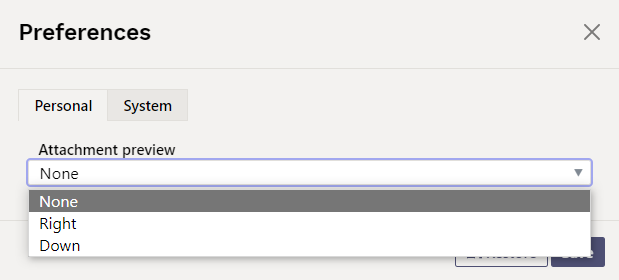 * USTAWIENIA : opcje Osobiste, Systemowe.
* Podgląd załącznika – możliwość wyboru, czy i gdzie ma być wyświetlany podgląd załącznika.
:!:W nowym dokumencie projektowym opcja ta znajduje się tylko po prawej stronie.
===== 4. Użyj =====
- Wypełnij wymagane pola podane wcześniej;
- Zapisz zmiany klikając przycisk „ Zapisz ” ;
- Upewnij się, że wszystko jest wypełnione poprawnie;
- Potwierdź dokument. Naciśnij przycisk „ Potwierdź ” , a następnie „ Zapisz ” .
Jeżeli dokonałeś już przelewu środków do banku za pomocą polecenia wypłaty, możesz bardzo łatwo realizować kolejne polecenia wypłaty!
- Otwórz zlecenie wypłaty z kolumny Finanse.
- W otwartym oknie kliknij na poprzednio utworzony numer zlecenia wypłaty gotówki. Otworzy się stare zlecenie.
- Utwórz kopię naciskając
* USTAWIENIA : opcje Osobiste, Systemowe.
* Podgląd załącznika – możliwość wyboru, czy i gdzie ma być wyświetlany podgląd załącznika.
:!:W nowym dokumencie projektowym opcja ta znajduje się tylko po prawej stronie.
===== 4. Użyj =====
- Wypełnij wymagane pola podane wcześniej;
- Zapisz zmiany klikając przycisk „ Zapisz ” ;
- Upewnij się, że wszystko jest wypełnione poprawnie;
- Potwierdź dokument. Naciśnij przycisk „ Potwierdź ” , a następnie „ Zapisz ” .
Jeżeli dokonałeś już przelewu środków do banku za pomocą polecenia wypłaty, możesz bardzo łatwo realizować kolejne polecenia wypłaty!
- Otwórz zlecenie wypłaty z kolumny Finanse.
- W otwartym oknie kliknij na poprzednio utworzony numer zlecenia wypłaty gotówki. Otworzy się stare zlecenie.
- Utwórz kopię naciskając Copy.
- W otwartym nowym zamówieniu zmień sumę w komórce Razem** .
- Zapisz zmiany i potwierdź dokument w sposób opisany wcześniej.
